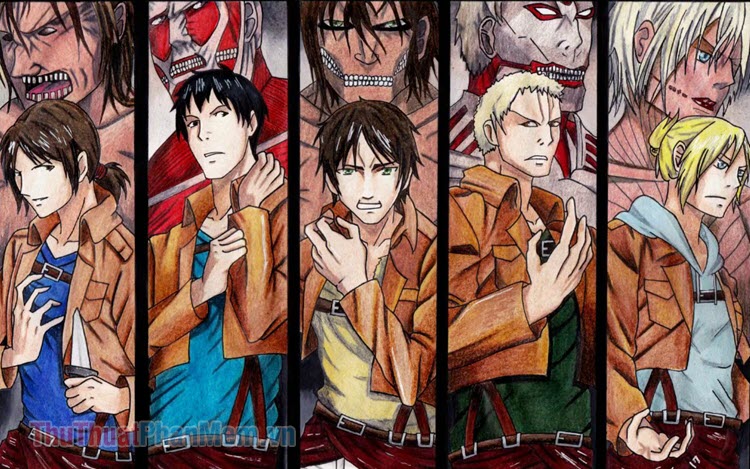Cách chuyển file AI sang Corel nhanh chóng
Trong bài viết này, Thủ thuật phần mềm sẽ hướng dẫn các bạn cách chuyển file AI sang Corel nhanh chóng.
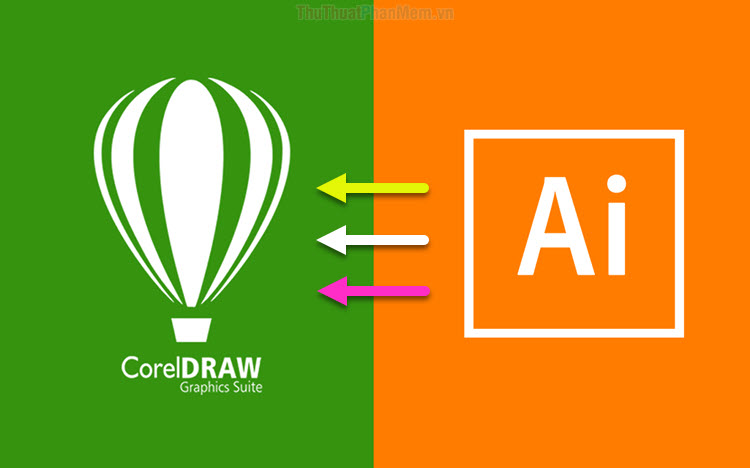
Mục lục nội dung
Cách 1. Chuyển file AI sang Corel bằng phần mềm Corel 2020
Phần mềm Corel DRAW 2020 đã chính thức hỗ trợ định dạng AI nên các bạn có thể mở các file AI trực tiếp trên phần mềm và thay đổi định dạng lưu cho chúng. Nếu các bạn chưa cập nhật phần mềm Corel 2020 thì các bạn có thể tải về thông qua trang chủ https://www.coreldraw.com/en/
Bước 1: Các bạn tiến hành Click chuột phải vào file Ai và chọn Open With -> CorelDRAW.
(Nếu như trong Open With không có mục CorelDRAW thì các bạn hãy chọn mục Choose another app để chọn CorelDRAW).
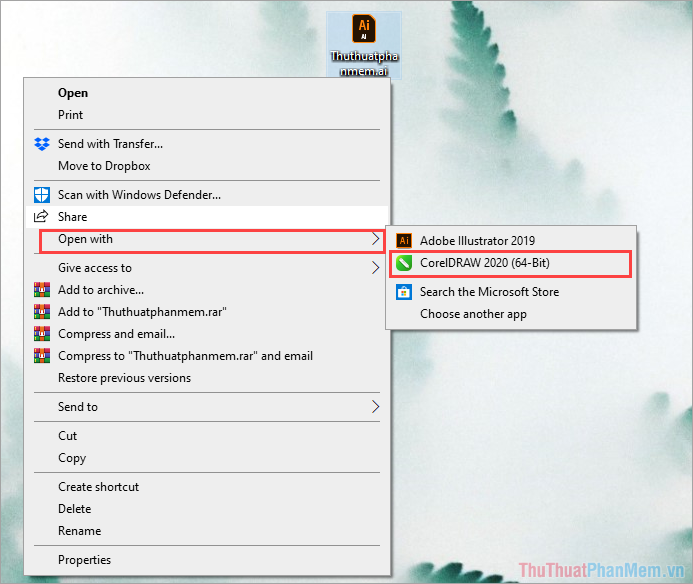
Ngay lập tức, file AI sẽ được mở trên phần mềm CorelDRAW. Công việc của chúng ta bây giờ là lưu file Ai này dưới định dạng CDR truyền thống của CorelDRAW là xong.
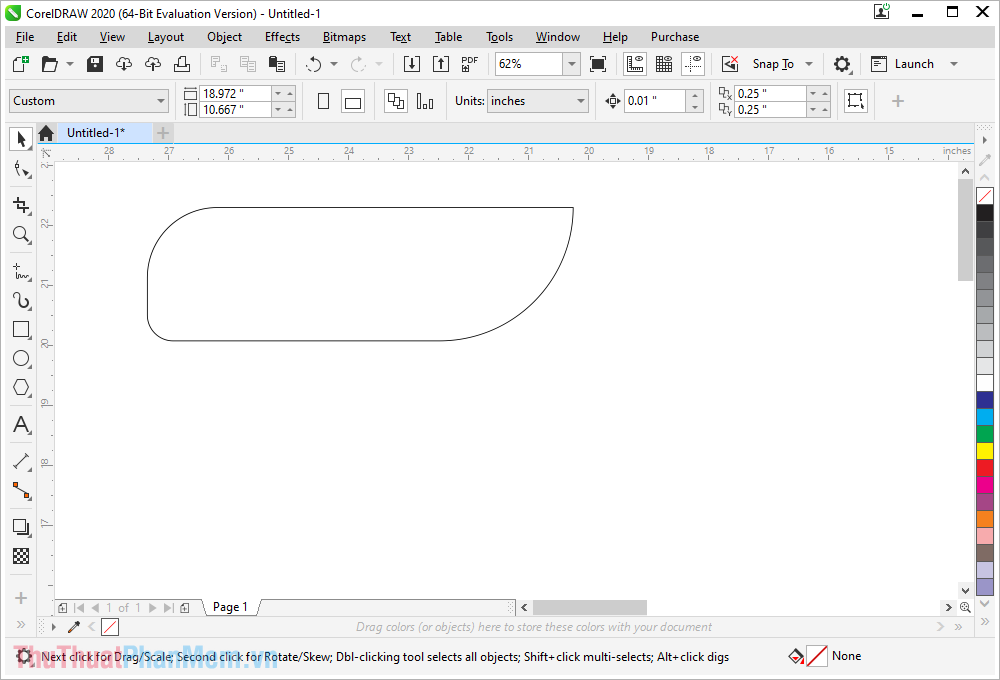
Bước 2: Để lưu file dưới định dạng Corel các bạn tiến hành chọn File -> Save As… (Ctrl + Shift + S).
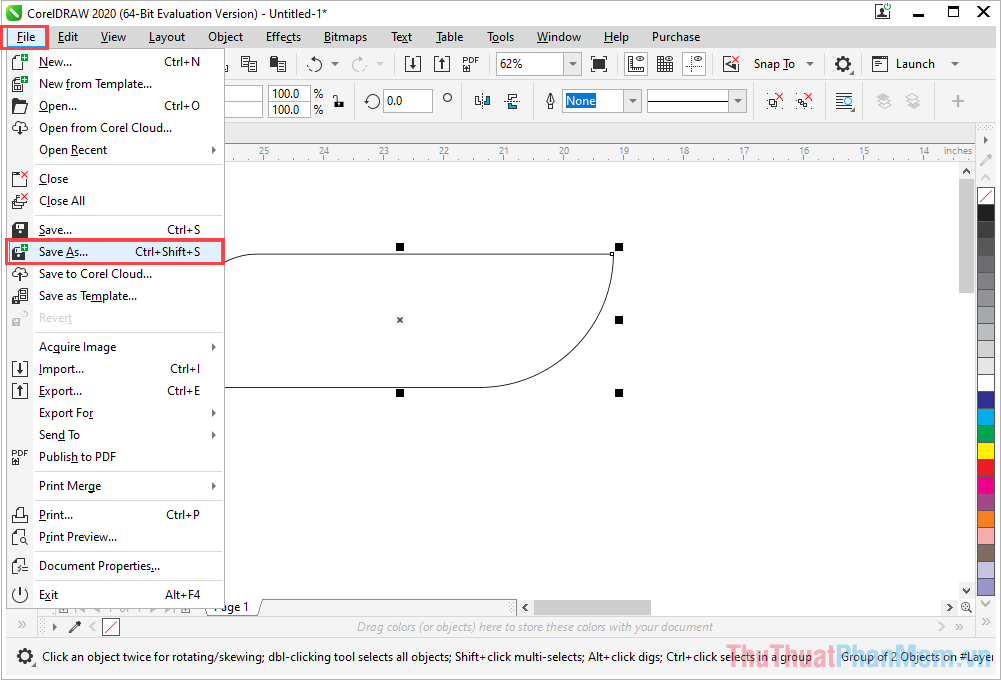
Bước 3: Sau đó, các bạn chọn Save as type: CDR – CorelDRAW (*.cdr) và nhán Save là xong.
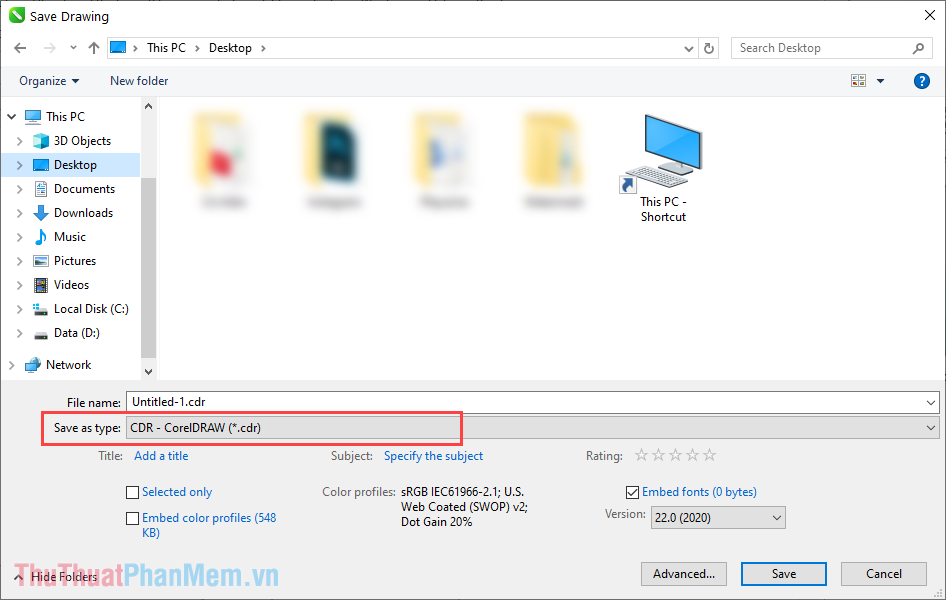
Như vậy, các bạn đã hoàn tất việc chuyển đổi file AI sang file Corel thông qua phần mềm Corel DRAW.
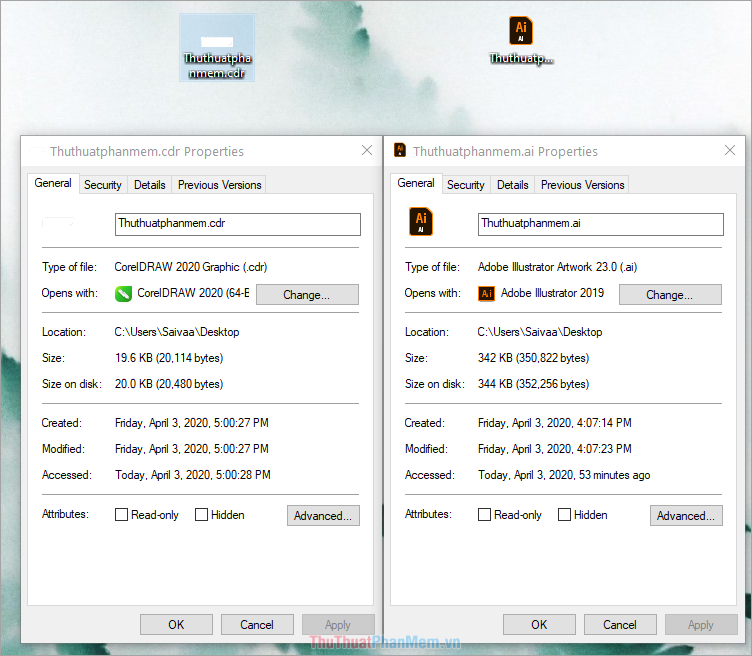
Cách 2. Chuyển file AI sang Corel bằng file .EPS
Định dạng file *.EPS đều được cả phần mềm Illustrator và Corel hỗ trợ nên chúng ta có thể sử dụng file *.EPS làm trung gian mà vẫn giữ nguyên được chất lượng.
Bước 1: Các bạn tiến hành mở file AI trên phần mềm Illustrator. Sau đó, các bạn chọn File -> Save As (Shift + Ctrl + S) để lưu file dưới định dạng mới.
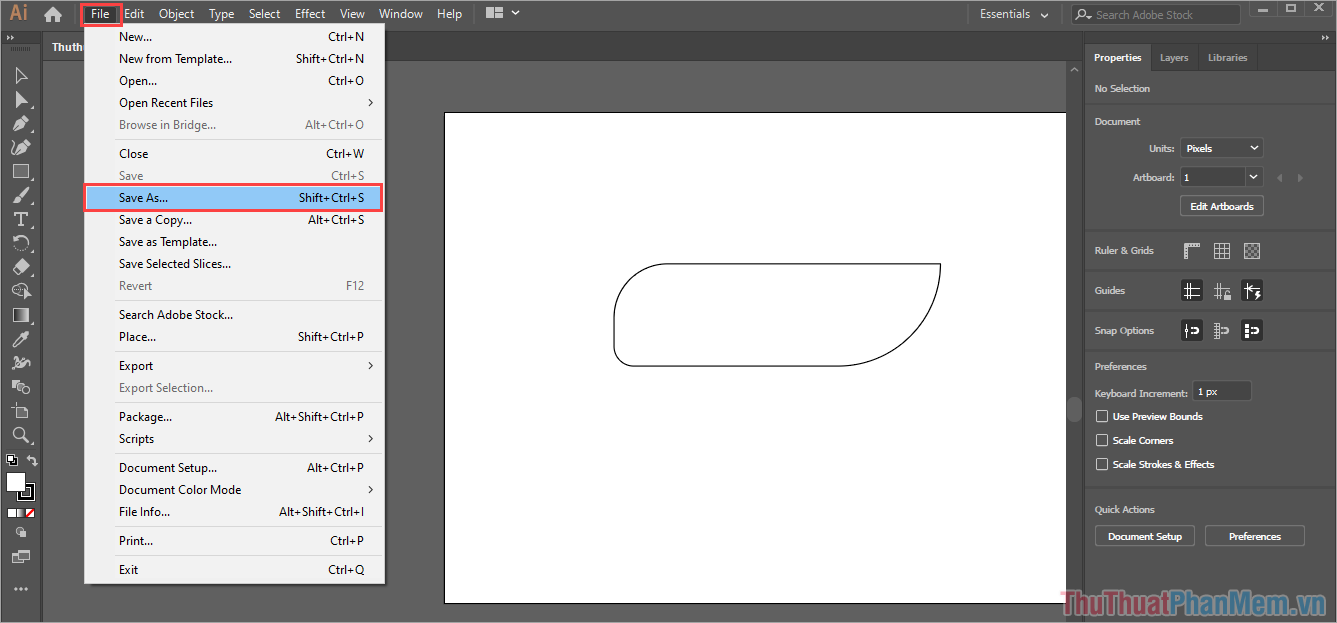
Bước 2: Cửa sổ Save As của Illustrator xuất hiện, các bạn tiến hành chọn Save as type: Illustrator EPS (*.EPS).
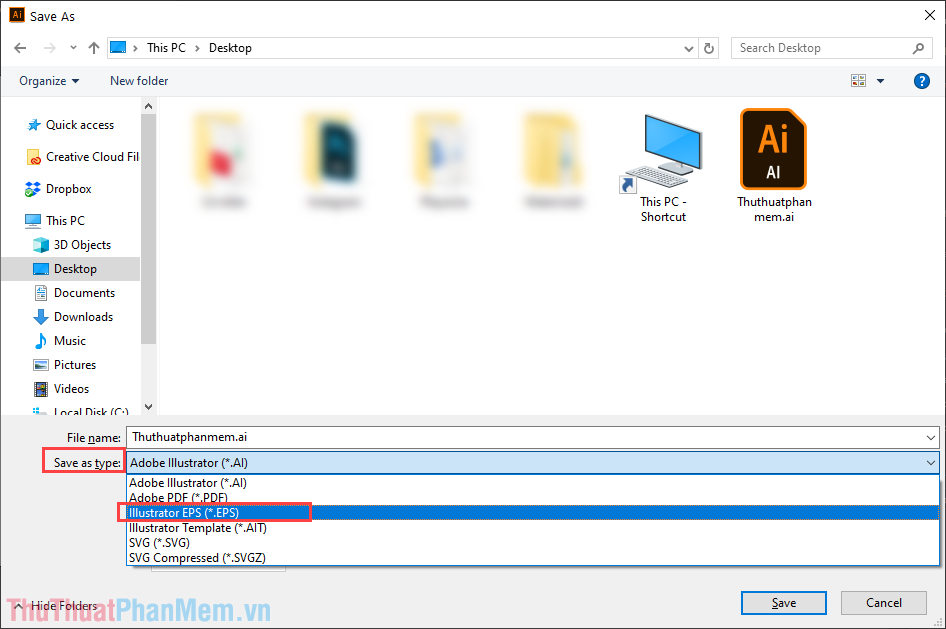
Bước 3: Sau khi lưu xong dưới định dạng *.EPS thì các bạn có thể mở trực tiếp trong phần mềm Corel bằng cách Click chuột phải vào file *.EPS và chọn Open With -> CorelDRAW.
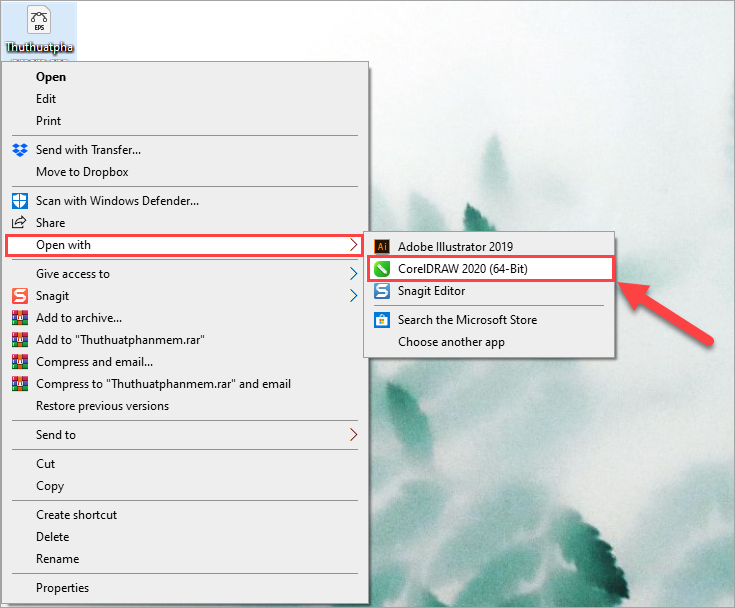
(Nếu như trong Open With không có mục CorelDRAW thì các bạn hãy chọn mục Choose another app để chọn CorelDRAW).
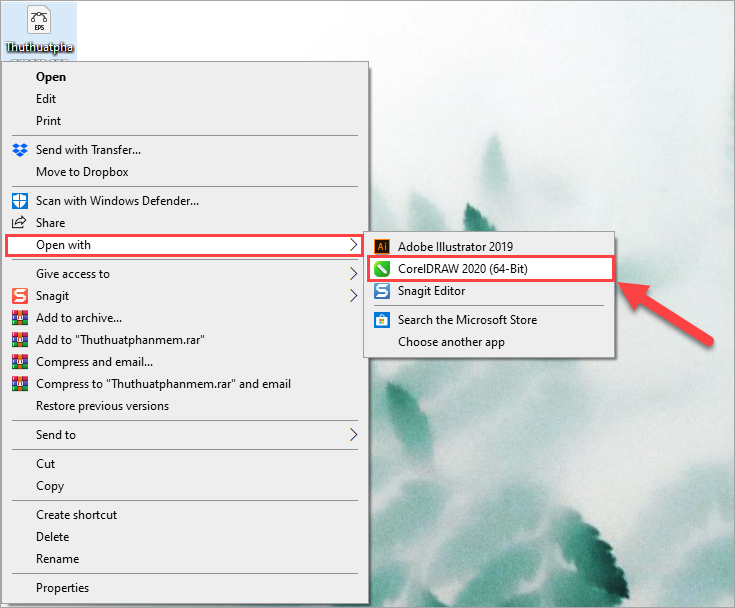
Bước 4: Tiếp theo, cửa sổ Import EPS xuất hiện thì các bạn chọn Import as editable: Text hoặc Curves đều được.
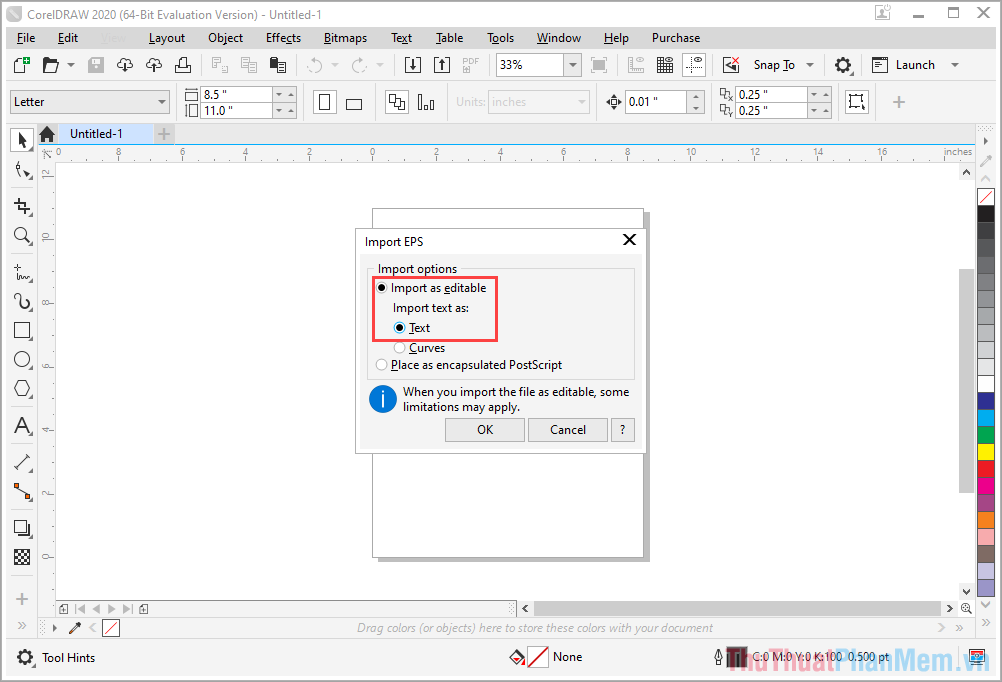
Bước 5: Lúc này, File Ai của các bạn đã được mở trong Corel và các bạn tiến hành lưu file này dưới định dạng CDR truyền thống của Corel là xong.
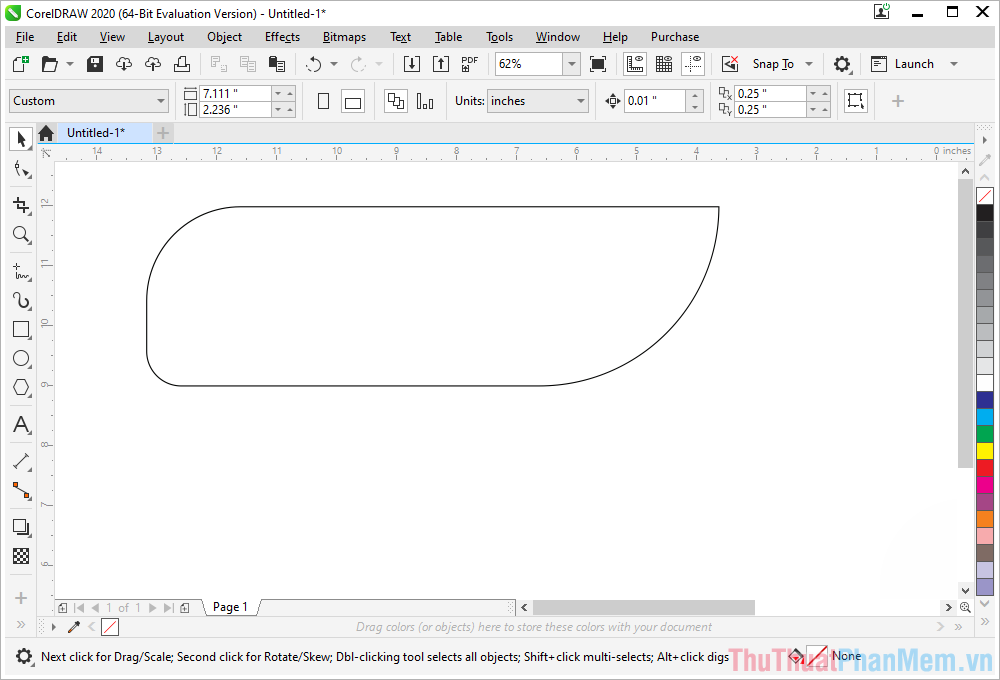
Bước 6: Để lưu file dưới định dạng Corel các bạn tiến hành chọn File -> Save As… (Ctrl + Shift + S).
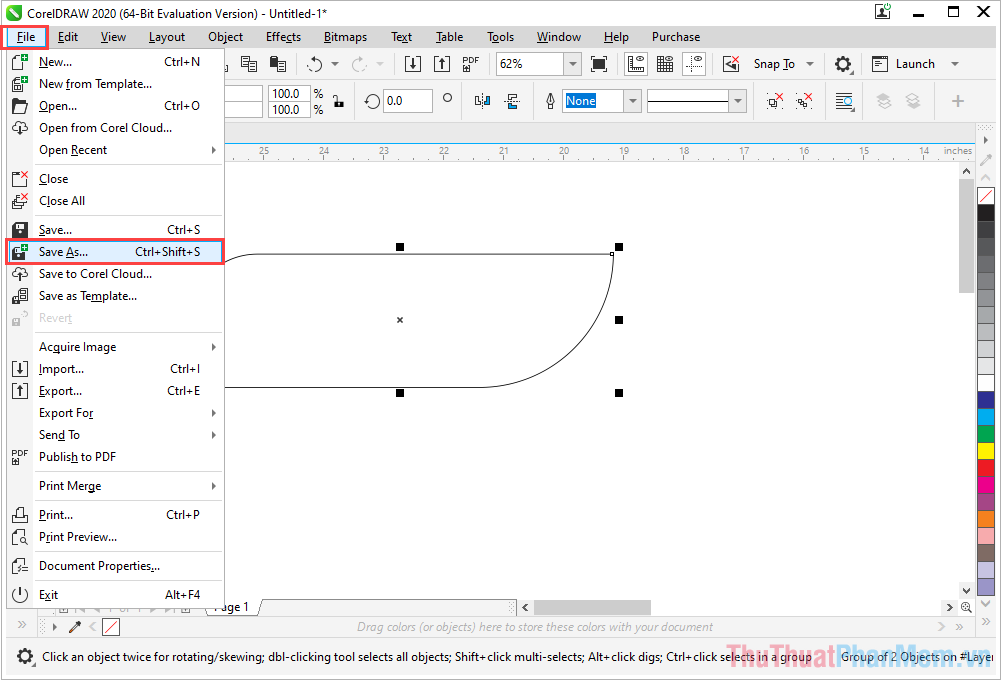
Bước 7: Sau đó, các bạn chọn Save as type: CDR – CorelDRAW (*.cdr) và nhán Save là xong.
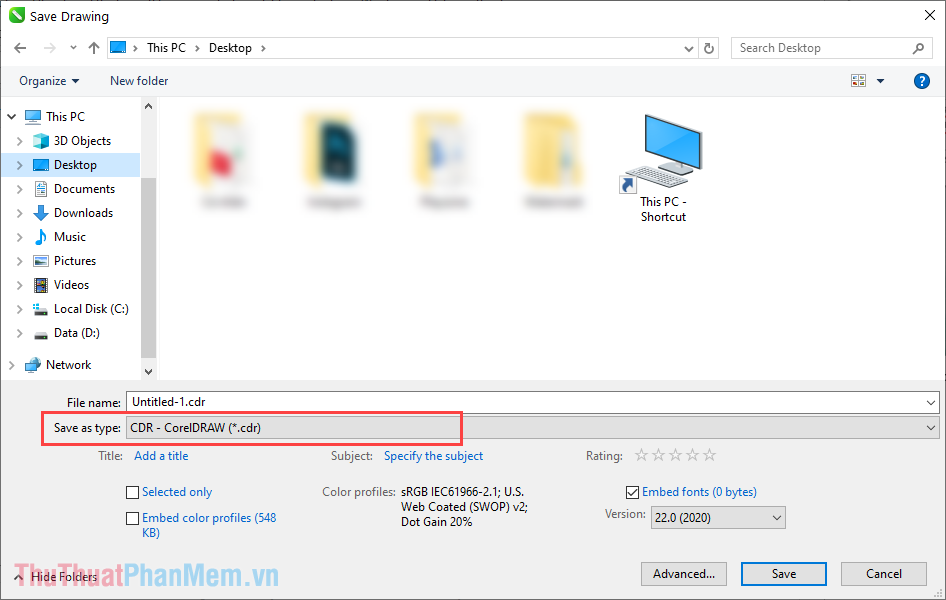
Như vậy, các bạn đã hoàn tất việc chuyển đổi file AI sang file Corel thông qua định dạng *.EPS.
Trong bài viết này, Thủ thuật phần mềm đã hướng dẫn các bạn Cách chuyển file AI sang Corel nhanh chóng và hiệu quả nhất. Chúc các bạn thành công!